मोबाइल टेस्टिंग - एपियम फ्रेमवर्क
देशी और हाइब्रिड ऐप और मोबाइल वेब ऐप के परीक्षण के लिए ऐपियम एक ओपन-सोर्स टेस्ट ऑटोमेशन फ्रेमवर्क है। यह WebDriver प्रोटोकॉल का उपयोग करके iOS और Android ऐप्स को चलाता है।
Appium के लाभ
यह मुफ़्त है और (ज्यादातर) खुला स्रोत है।
इसका एक बहुत अच्छा समर्थित और सक्रिय Google समूह है।
यह सेलेनियम 3 कल्पना में है इसलिए भविष्य का प्रमाण होना चाहिए।
यह एंड्रॉयड और आईओएस दोनों को सपोर्ट करता है।
यह डिवाइस पर कुछ भी स्थापित करने की आवश्यकता नहीं है - कोई सर्वर या कोड परिवर्तन की आवश्यकता नहीं है।
Appium की कमियां
- बुद्धिमान प्रतीक्षा के लिए कोई समर्थन नहीं है।
- IOS पर, आप प्रति मैक एक समय में केवल एक परीक्षण निष्पादित कर सकते हैं।
- इशारों के लिए सीमित समर्थन।
- Android <4.1 के लिए सीमित समर्थन
Appium का उपयोग कैसे करें
Step 1- Appium का उपयोग करने के लिए आवश्यक शर्तें जावा एसडीके (न्यूनतम 1.6) है। यदि आपके पास जावा आपके सिस्टम पर स्थापित नहीं है, तो नीचे दिए गए चरणों का पालन करें।
Oracle JSE से JDK और JRE डाउनलोड करें
लाइसेंस समझौते को स्वीकार करें।
JDK और JRE स्थापित करें।
पर्यावरण चर सेट करें जैसा कि नीचे स्क्रीनशॉट में दिखाया गया है।

Step 2- एसडीके से एंड्रॉइड स्टूडियो डाउनलोड करें (फ़ाइल के आकार के कारण समय लगेगा)।
- एक्स पर डबल क्लिक करें और इंस्टॉलर को चलाएं।
- सभी डिफ़ॉल्ट विकल्पों के साथ जारी रखें।
- ANDROID_HOME सेट करें।
Step 3 - Android छवियों और उपकरणों को स्थापित करें।
- एसडीके प्रबंधक पर क्लिक करें -

आवश्यक पैकेज का चयन करें। उदाहरण के लिए, अगर हम एंड्रॉइड 4.4.2 के लिए एक ऐप बना रहे हैं, तो सुनिश्चित करें कि टूल सेक्शन के तहत निम्नलिखित पैकेज चेक किए गए हैं -
- एंड्रॉइड एसडीके टूल्स 22.6.3 संशोधित करते हैं
- Android प्लेटफ़ॉर्म-टूल 19.0.1 को संशोधित करते हैं
- Android SDK बिल्ड-टूल्स 19.1 रेव
Step 4 - Android वर्चुअल डिवाइस बनाएं -
Android Studio खोलें और टूलबार में AVD Manager पर क्लिक करें। AVDs हमें अपने Android ऐप्स का परीक्षण करने और चलाने की अनुमति देते हैं।

Nexus5 AVD के लिए निम्नलिखित सेटिंग्स का उपयोग करें -
डिवाइस: नेक्सस 5 (4.95, 1080 x 1920; xxhdpi)
लक्ष्य: Google API x86 (Google Inc.) - एपीआई स्तर १ ९
सुनिश्चित करें कि आप नाम में Google API के साथ लक्ष्य का चयन करें।
CPU: इंटेल एटम (x86)
Use Host GPU के लिए बॉक्स को चेक करें
ओके पर क्लिक करें।
अब आपको AVD प्रबंधक में बनाए गए AVD को देखना चाहिए, जहां आप इसे शुरू कर सकते हैं, इसे हटा सकते हैं, या दूसरा बना सकते हैं!
Step 5- Appium से Appium जार फ़ाइलों को डाउनलोड करें
Appium के साथ एक ऐप का परीक्षण करें
Appium के साथ एक ऐप का परीक्षण करने के लिए, नीचे दिए गए चरणों का पालन करें -
Step 1 - एंड्रॉइड स्टूडियो में "रोबोटियमटेस्ट" नाम से एक परीक्षण परियोजना बनाएं।

जब तक आप मुख्य पृष्ठ तक नहीं पहुँचते तब तक सभी डिफ़ॉल्ट विकल्प चुनें।
Step 2- अपनी परियोजना में Appium जार जोड़ें। प्रोजेक्ट → ऐप पर क्लिक करें → सभी जार को कॉपी करें। सेलेनियम, जावा क्लाइंट और जूनिट जार को छोड़कर कॉपी किए गए जार का चयन करें, फिर उस पर राइट-क्लिक करें और "लाइब्रेरी के रूप में जोड़ें" पर क्लिक करें।
Step 3- ऐप में build.gradle पर क्लिक करें। आप सभी पुस्तकालयों को देखेंगे, जैसा कि निम्नलिखित स्क्रीनशॉट में दिखाया गया है।
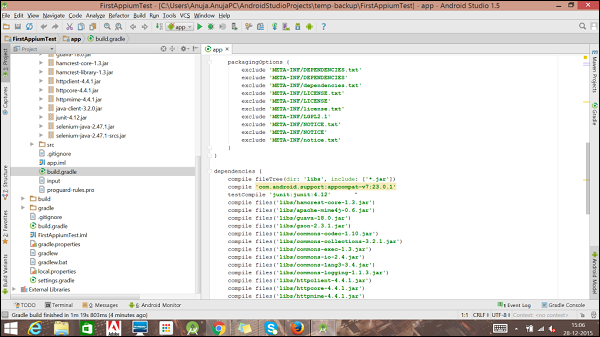
Step 4 - अब नीचे दिखाए अनुसार एक जावा क्लास बनाएं -
AppiumDriver driver;
@Before
public void testCaseSetup()throws Exception {
//service.start();
//reader.readFile();
DesiredCapabilities cap = new DesiredCapabilities();
cap.setCapability(MobileCapabilityType.PLATFORM_NAME,"Android");
cap.setCapability(MobileCapabilityType.DEVICE_NAME, "Android device");
cap.setCapability(MobileCapabilityType.NEW_COMMAND_TIMEOUT, "4000");
cap.setCapability(MobileCapabilityType.APP, "c://apk//sample.apk");
driver = new AndroidDriver<MobileElement>("http://127.0.0.1:4444/wd/hub",cap);
}
@Test
public void testcase1()throws Exception {
driver.findElementByID("Example").click();
Asser.assertTrue(driver.findElementByID("Example").isDisplayed));
}
@After
public void testCaseTearDown() {
driver.quit();
}Step 5 - टेस्ट केस चलाना।
- बिल्ड वेरिएंट पर क्लिक करें और यूनिट टेस्टिंग का चयन करें।
- विशिष्ट पोर्ट "4444" के साथ Appium सर्वर शुरू करें।
- विंडोज के लिए Appium को यहां से डाउनलोड करें।
- .Exe पर डबल क्लिक करें और Appium स्थापित करें।
- UI पर आइकन पर क्लिक करें।
- यदि आवश्यक हो तो पोर्ट को बदल दें, जैसा कि नीचे दिखाया गया है।
- सर्वर शुरू करने के लिए प्ले बटन पर क्लिक करें।
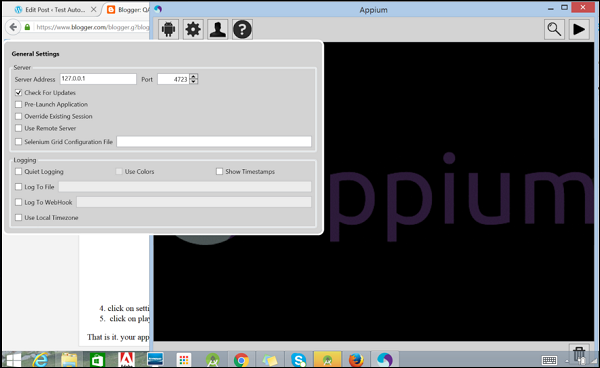
- डिवाइस को USB डीबगिंग से कनेक्ट करें या एमुलेटर चालू करें।
- परीक्षण वर्ग पर राइट-क्लिक करें और "रन" पर क्लिक करें।